 Tutorial permainan mudah alih
Tutorial permainan mudah alih
 Panduan permainan mudah alih
Panduan permainan mudah alih
 Bagaimana untuk mengaktifkan Xiaomi Xiaoai
Bagaimana untuk mengaktifkan Xiaomi Xiaoai
Bagaimana untuk mengaktifkan Xiaomi Xiaoai
Mar 19, 2024 am 09:30 AMEditor PHP Yuzi membawakan tutorial pengaktifan Xiaomi Xiaoai. Xiaomi Xiaoai ialah pembantu kecerdasan buatan untuk peranti pintar Xiaomi, menyediakan pengguna dengan perkhidmatan interaksi suara pintar. Untuk mengaktifkan Xiao Ai, anda perlu terlebih dahulu memastikan peranti disambungkan ke Internet, kemudian log masuk ke akaun Xiaomi anda pada telefon Xiaomi anda dan buka aplikasi Xiao Ai, dan ikut gesaan untuk melengkapkan tetapan pengaktifan. Selepas pengaktifan berjaya, pengguna boleh mengawal peranti pintar, menyemak cuaca, memainkan muzik dan fungsi lain melalui arahan suara untuk mencapai pengalaman hidup pintar.
Bagaimana untuk mengaktifkan Xiaomi Xiao Ai Classmates
Dalam tetapan telefon, cari dan klik " Xiao Ai Classmates ".
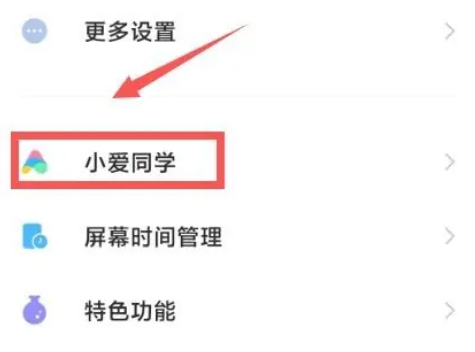
Kemudian masukkan antara muka Xiaoai dan klik "Voice Assistant".
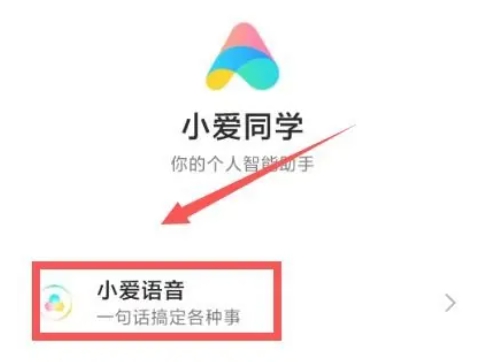
Kemudian pada antara muka pembantu suara, klik butang di sebelah kanan "Voice Wake" untuk menghidupkannya.
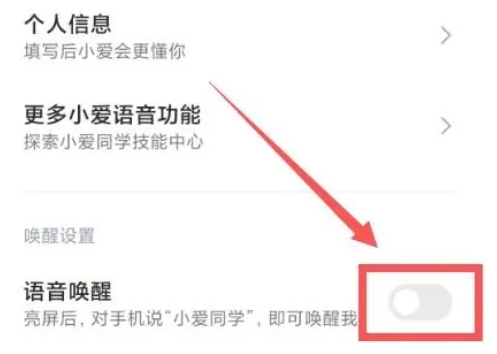
Atas ialah kandungan terperinci Bagaimana untuk mengaktifkan Xiaomi Xiaoai. Untuk maklumat lanjut, sila ikut artikel berkaitan lain di laman web China PHP!

Alat AI Hot

Undress AI Tool
Gambar buka pakaian secara percuma

Undresser.AI Undress
Apl berkuasa AI untuk mencipta foto bogel yang realistik

AI Clothes Remover
Alat AI dalam talian untuk mengeluarkan pakaian daripada foto.

Clothoff.io
Penyingkiran pakaian AI

Video Face Swap
Tukar muka dalam mana-mana video dengan mudah menggunakan alat tukar muka AI percuma kami!

Artikel Panas

Alat panas

Notepad++7.3.1
Editor kod yang mudah digunakan dan percuma

SublimeText3 versi Cina
Versi Cina, sangat mudah digunakan

Hantar Studio 13.0.1
Persekitaran pembangunan bersepadu PHP yang berkuasa

Dreamweaver CS6
Alat pembangunan web visual

SublimeText3 versi Mac
Perisian penyuntingan kod peringkat Tuhan (SublimeText3)
 Bagaimana untuk membetulkan ralat pengaktifan Windows 11 0xc004c060
May 17, 2023 pm 08:47 PM
Bagaimana untuk membetulkan ralat pengaktifan Windows 11 0xc004c060
May 17, 2023 pm 08:47 PM
Mengapa saya menghadapi ralat pengaktifan Windows 11 0xc004c060? Mula-mula pastikan anda menggunakan Windows tulen dan kunci lesen itu sah. Juga, semak sama ada ia diperoleh daripada sumber rasmi dan jika kunci itu sesuai untuk versi OS yang dipasang. Jika terdapat masalah dengan mana-mana perkara ini, anda mungkin menghadapi ralat pengaktifan Windows 11 0xc004c060. Jadi pastikan anda mengesahkan ini dan jika anda mendapati semuanya teratur, teruskan ke bahagian seterusnya. Jika anda memperoleh kunci melalui cara yang tidak boleh dipercayai atau percaya bahawa salinan yang dipasang adalah versi cetak rompak, anda perlu membeli kunci yang sah daripada Microsoft. Di samping itu, tetapan tersalah konfigurasi, tiada
 Betulkan: Ralat Pengaktifan Windows 0x87e10bc6 pada Windows 11
Apr 19, 2023 pm 01:37 PM
Betulkan: Ralat Pengaktifan Windows 0x87e10bc6 pada Windows 11
Apr 19, 2023 pm 01:37 PM
Isu ralat pengaktifan Windows 11 0x87e10bc6 berlaku apabila sesetengah pengguna cuba mengaktifkan platform menggunakan kunci produk melalui tetapan. Apabila isu ini berlaku, tab Pengaktifan dalam Tetapan memaparkan mesej ralat berikut: Sesuatu menghalang kami daripada berkomunikasi dengan pelayan pengaktifan. Tunggu beberapa minit dan cuba lagi. Kod ralat: 0x87e10bc6. Ralat pengaktifan khusus mungkin berlaku kerana tembok api menyekat sambungan ke pelayan pengaktifan Microsoft. Oleh itu, apabila ralat ini berlaku, pengguna tidak boleh mengaktifkan Windows 11 menggunakan kunci produk mereka. Malangnya, walaupun pengguna Windows 10 telah dibelenggu oleh isu yang sama pada masa lalu, jadi bersedia untuk faedahnya
 Bagaimana untuk mematikan wizard pengaktifan pejabat? (Cara untuk mematikan gesaan Wizard Pengaktifan Pejabat)
Mar 14, 2024 pm 07:00 PM
Bagaimana untuk mematikan wizard pengaktifan pejabat? (Cara untuk mematikan gesaan Wizard Pengaktifan Pejabat)
Mar 14, 2024 pm 07:00 PM
Dalam proses kerja komputer, perisian pejabat sering digunakan, tetapi sebaik sahaja pejabat dibuka, gesaan tetingkap wizard pengaktifan muncul Bagaimana untuk menutupnya? Adakah terdapat cara untuk mematikan sepenuhnya gesaan wizard pengaktifan? Malah, operasinya sangat mudah, anda boleh mengikuti kaedah editor. 1. Gunakan kombinasi kekunci Windows + R untuk menutup Wizard Pengaktifan Excel 1. Pertama, gunakan kekunci Windows + kekunci pintasan R untuk membuka tetingkap jalankan 2. Masukkan "excel/regserver" dalam tetingkap jalankan, dan kemudian tekan kekunci Enter; 3. Tunggu sebentar, dan anda akan melihat kotak hitam muncul dengan mesej "Pendaftaran Berjaya" dipaparkan.
 Bagaimana dengan cepat menyelesaikan kod ralat pengaktifan Windows 0xc004c020?
Apr 26, 2023 pm 03:19 PM
Bagaimana dengan cepat menyelesaikan kod ralat pengaktifan Windows 0xc004c020?
Apr 26, 2023 pm 03:19 PM
Ramai pembaca kami telah melaporkan ralat 0xC004C020 apabila cuba menyambungkan komputer mereka ke pelayan organisasi mereka. Ralat ini menghalang pengaktifan sistem pengendalian Windowsnya. Walaupun ralat boleh mengecewakan, kami akan membimbing anda melalui ralat 0xC004C020 apabila cuba mengaktifkan Windows pada komputer berkaitan organisasi. Apakah yang menyebabkan ralat 0xC004C020? Jika anda cuba mengaktifkan Windows pada komputer yang dipautkan organisasi dan menghadapi ralat 0xC004C020, punca yang mungkin adalah seperti berikut: Kunci bukan MAK – Jika kunci bukan MAK digunakan pada komputer yang dipautkan organisasi, dasar organisasi akan Ia tidak dibenarkan untuk diaktifkan. Akses kunci hilang selepas pemformatan
 Kunci produk Windows 10/11 tidak berfungsi: 8 cara untuk membetulkannya
May 14, 2023 pm 11:28 PM
Kunci produk Windows 10/11 tidak berfungsi: 8 cara untuk membetulkannya
May 14, 2023 pm 11:28 PM
Kunci produk membantu mengaktifkan Windows dan memastikan ia adalah salinan tulen dan tidak didaftarkan pada lebih banyak peranti daripada yang dibenarkan. Tetapi sesetengah pengguna telah melaporkan kejadian kunci produk Windows tidak berfungsi. Ternyata Windows 10 atau 11 tidak menerima kunci produk yang terdiri daripada 25 aksara. Ini tidak semestinya menunjukkan bahawa kunci yang anda miliki tidak lagi sah, seperti yang ditunjukkan oleh mesej ralat. Terdapat banyak sebab mengapa anda tidak boleh mengaktifkan salinan Windows 11 anda. Caranya di sini adalah untuk menentukan apa yang menyebabkan masalah komputer anda. Kami telah mendedikasikan tutorial ini untuk memudahkan proses penyelesaian masalah dan mengaktifkan salinan Windows 11 anda. Pergi melaluinya dan apabila anda selesai, sistem pengendalian akan diaktifkan. Kenapa Micro saya
 Bagaimana untuk membetulkan kod ralat pengaktifan Win10 '0xc0000022'?
Jan 12, 2024 pm 06:15 PM
Bagaimana untuk membetulkan kod ralat pengaktifan Win10 '0xc0000022'?
Jan 12, 2024 pm 06:15 PM
Sistem Win10 menyediakan fungsi yang lebih berkuasa dan lengkap, ditambah dengan kaedah operasinya yang mudah, membolehkan lebih ramai pengguna memilih untuk memasang sistem pengendalian ini Walau bagaimanapun, ramai pengguna telah menghadapi banyak ralat yang tidak diketahui semasa pemasangan bahawa pengaktifan Win10 gagal dan kod ralat "0xc0000022" digesa Di bawah, editor akan membawakan anda tutorial grafik untuk menyelesaikan masalah kegagalan pengaktifan dan kod ralat "0xc0000022". Sejak Microsoft mengeluarkan win10, pengguna telah menantikannya. Oleh itu, ramai pengguna telah memasang win10, dan untuk menjadi lebih sempurna, pengaktifan diperlukan, bagaimanapun, baru-baru ini, beberapa pengguna win10 telah gagal untuk mengaktifkan pada komputer mereka dan meminta kod ralat 0xc0000022
 Mengaktifkan PyCharm Edisi Profesional dalam satu minit
Feb 22, 2024 pm 05:27 PM
Mengaktifkan PyCharm Edisi Profesional dalam satu minit
Feb 22, 2024 pm 05:27 PM
Memandangkan mengaktifkan PyCharm Professional memerlukan pembelian lesen, proses pengaktifan tidak mengambil masa satu minit sahaja untuk diselesaikan. Semasa proses mengaktifkan PyCharm Professional Edition, anda biasanya perlu menggunakan kunci lesen dan kod pengaktifan. Jika anda mempunyai kunci lesen dan kod pengaktifan yang sah, anda boleh mengaktifkan PyCharm Professional Edition dengan mengikuti langkah berikut: Buka perisian PyCharm dan pilih "Bantuan" - "Daftar" dalam bar menu. Dalam kotak dialog pop timbul, pilih "Lesen
 Windows 11/10 tidak menerima kunci produk? 8 cara untuk menyelesaikan masalah ini
May 03, 2023 am 11:43 AM
Windows 11/10 tidak menerima kunci produk? 8 cara untuk menyelesaikan masalah ini
May 03, 2023 am 11:43 AM
Kunci produk membantu mengaktifkan Windows dan memastikan ia adalah salinan tulen dan tidak didaftarkan pada lebih banyak peranti daripada yang dibenarkan. Ia terdiri daripada 25 aksara. Tetapi sesetengah pengguna melaporkan bahawa Windows 11 tidak menerima kunci produk mereka. Seperti yang ditunjukkan oleh mesej ralat, ini tidak semestinya bermakna kunci yang anda miliki tidak lagi sah. Terdapat banyak sebab mengapa anda tidak boleh mengaktifkan salinan Windows 11 anda. Caranya di sini adalah untuk menentukan apa yang menyebabkan masalah pada komputer anda. Kami telah mencipta tutorial ini khusus untuk memudahkan proses penyelesaian masalah dan mengaktifkan salinan Windows 11 anda. Pergi melaluinya dan apabila anda selesai, sistem pengendalian akan diaktifkan. Mengapakah Microsoft tidak menerima kunci produk saya? Microsoft tidak





